Cómo recuperar información de un iPhone dañado por el agua
Aug 01, 2025 • Categoría: Soluciones de Recuperación de Datos • Soluciones Probadas
"Se me ha caído accidentalmente el iPhone 6s al agua y quiero saber cómo recuperar los datos del iPhone 6s dañado por el agua. ¿Se puede recuperar? ¿Alguien sabe cómo solucionarlo?"
Lamentablemente, vemos muchas preguntas como ésta. En Wondershare -los editores de Dr.Fone y otros programas- nuestro principal objetivo es ayudar a nuestros clientes. En el caso de que necesites recuperar datos de un iPhone dañado por el agua, creemos que lo primero es evaluar con calma -¡con toda la calma que puedas! - la situación.
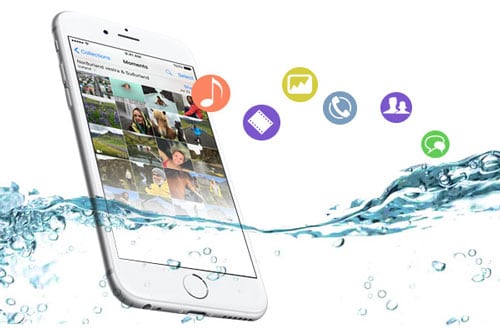
- Parte 1. ¿Está tu iPhone dañado por el agua?
- Parte 2. Recuperación de datos del iPhone dañado por el agua: Tres formas de hacerlo
Parte 1. ¿Es tu iPhone dañado por el agua?
Síntomas comunes de daños por agua en el iPhone
Probablemente tengas algún motivo para pensar que tu iPhone ha sido dañado por el agua. Estos son los indicios típicos de que se ha producido un daño:
- Problemas de encendido y arranque: no se puede encender, se reinicia inmediatamente después de encenderlo o aparece la pantalla blanca de la muerte.
- Fallos de hardware: el altavoz no funciona, el micrófono no funciona o tu iPhone se sobrecalienta.
- Mensajes de advertencia: puedes recibir uno o varios mensajes de error cuando utilices el iPhone, mensajes que no habías visto antes, como "Este accesorio no está hecho para funcionar con el iPhone" o "La carga no es compatible con este accesorio", etc.
- Problemas con las aplicaciones: El navegador Safari, el correo electrónico u otros programas se abren y cierran sin motivo.
Más información
Si todavía no estás seguro, Apple te ha dado una ayuda adicional. Por favor, apaga primero tu teléfono, y luego estudia y sigue los consejos de los diagramas que aparecen a continuación. Cuando tu iPhone haya sido expuesto al agua, verás un punto rojo. Si no es así, ¡felicidades! Tu iPhone no está dañado por el agua.
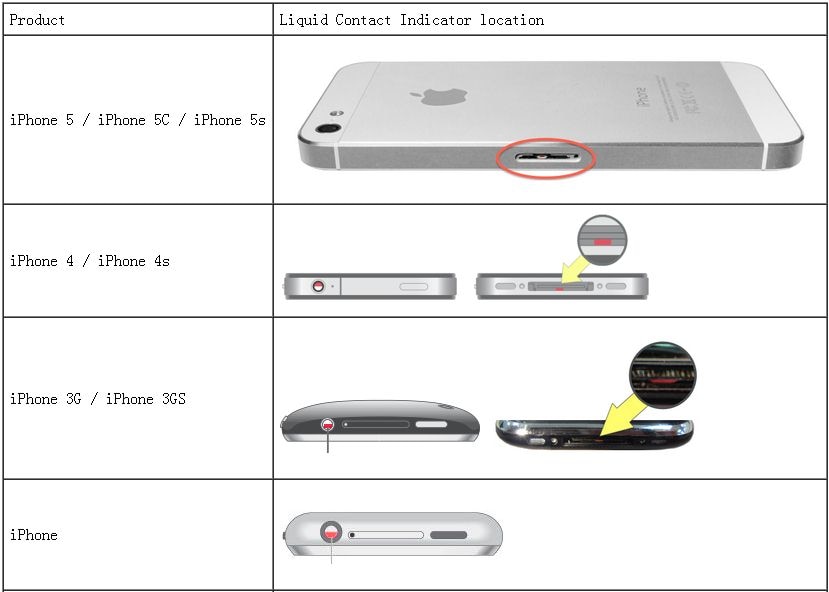
Lo primero que debes hacer.
Apaga el iPhone inmediatamente
Si crees que tu iPhone está dañado por el agua, no lo utilices en absoluto. Primero, aléjalo de la fuente de agua y luego apágalo.
No lo seques con un secador de pelo
Utilizar cualquier tipo de dispositivo de secado es tan probable que empuje el agua hacia el interior del teléfono como cualquier otra cosa. ¿Conoces esas pequeñas bolsas que vienen con tu nueva cámara, tu nuevo televisor o, incluso, tu nuevo teléfono? Contienen sílice y es lo mejor que puedes utilizar. Mete tu teléfono en un recipiente con bolsas de sílice (que puedes comprar en varios sitios), o con arroz crudo, durante unos días para que se seque.
Acude a una tienda de reparaciones de confianza.
La popularidad de los iPhones significa que siempre se están desarrollando nuevas soluciones, incluidas las posibles soluciones a este tipo de problemas.
Haz una copia de seguridad de los datos de tu iPhone con iTunes o iCloud
Será un gran consuelo para ti si sabes que tienes una copia de seguridad de tus datos. Por supuesto, creemos que la mejor manera de hacerlo es utilizando . Sin embargo, un comienzo razonable sería utilizar iTunes.
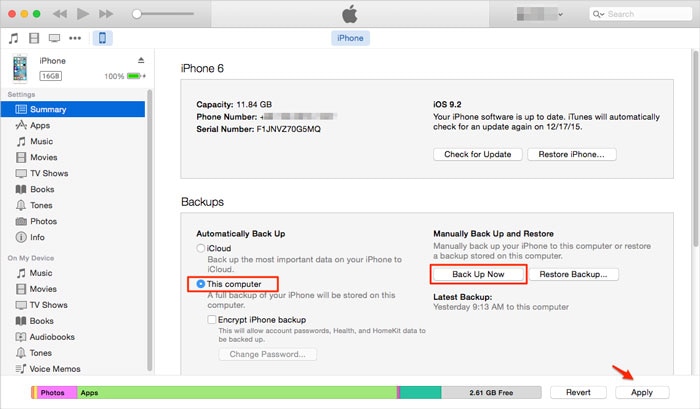
Apple te proporciona un sistema básico de copia de seguridad.
Haz una copia de seguridad de los datos de tu iPhone con iCloud: Ve a Ajustes > iCloud > Copia de seguridad de iCloud.
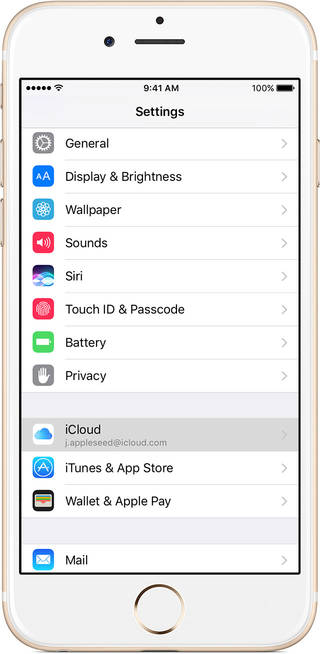
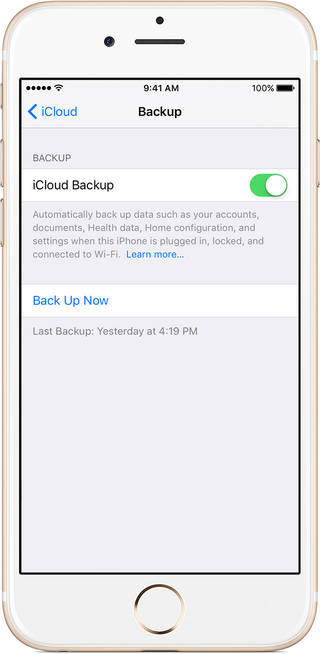
Creemos que hay un enfoque mejor. Como su nombre indica, Dr.Fone puede ayudarte a realizar muchas tareas de solución de problemas en tu iPhone. Esto incluye la recuperación de datos desde un archivo de copia de seguridad de iTunes, o desde una copia de seguridad de iCloud, o utilizando la recuperación del sistema para dispositivos iOS.
Permítenos guiarte por los pasos, para mostrarte cómo podrías recuperar los datos de un iPhone dañado por el agua. Nuestro kit de herramientas Dr.Fone hace esto fácilmente, ¡y mucho más! Mira más para recuperar datos de un iPhone roto o .
Parte 2. Recuperación de datos de iPhone dañados por el agua: Tres formas de hacerlo
Normalmente, cuando un iPhone está dañado por el agua, lo llevas al taller de reparación. Normalmente lo restaurarán a la normalidad, pero no recuperarán tus datos perdidos. Estando tranquilo y siendo racional, la máxima prioridad debe ser recuperar tus datos. La buena noticia en todo esto es que no necesitas emplear un tiempo valioso en ir al taller de reparación, casi seguro que puedes conseguir lo que quieres sin salir de casa a través de Dr.Fone - Recuperación de datos (iOS). Estamos aquí para ayudarte.

Dr.Fone - Recuperación de datos (iOS)
La mejor solución para la recuperación de datos de iPhone dañado por el agua
- Recupera los datos del iPhone del almacenamiento interno, de iCloud y de iTunes.
- Escanea dispositivos iOS para recuperar fotos, videos, contactos, mensajes, notas, etc.
- Permite previsualizar y descargar todo el contenido de los archivos de copia de seguridad de iCloud/iTunes.
- Restaura selectivamente los datos de la copia de seguridad de iCloud/iTunes en iOS o en la computadora.
Método 1. Recuperar directamente los datos del iPhone dañado por el agua
Nota: Si utilizas un iPhone 5 o posterior y no has hecho una copia de seguridad de los datos en iTunes antes, es arriesgado recuperar música y video del iPhone directamente con esta herramienta. si sólo quieres recuperar selectivamente otros tipos de datos, también vale la pena intentarlo.
Paso 1. Conecta tu iPhone al PC y haz un escaneo
Instala Dr.Fone en tu computadora. Ejecuta el programa y verás la ventana principal. Conecta tu iPhone, haz clic en "Recuperación de datos" y simplemente haz clic en "Iniciar" para comenzar el escaneo.

Panel de control de Dr.Fone para la recuperación de datos de iOS
Paso 2. Recupera selectivamente los datos de tu iPhone
Cuando tu dispositivo iOS esté completamente escaneado, comprueba y selecciona los elementos que deseas recuperar. Marca todos los elementos que quieras y haz clic en "Recuperar" para guardar los datos de iOS en tu ordenador.

Método 2. Cómo recuperar datos eliminados (como iMessage) de la copia de seguridad de iTunes
Puedes utilizar iTunes para hacer una copia de seguridad automática de los datos de un iPhone, iPad o iPod touch. Después de perder datos como tus iMessages, puedes restaurar directamente los datos de la copia de seguridad de iTunes a tu iPhone.
Estas son las ventajas que posee el kit de herramientas de Dr.Fone para ayudarte a recuperar datos borrados de iTunes.
| Dr.Fone - Recuperación de datos (iOS) | Restaurar a través de iTunes | |
|---|---|---|
| Dispositivos compatibles | Todos los iPhones, incluyendo el iPhone X/8 (Plus)/7 (Plus), el iPad y el iPod touch | Todos los iPhones, iPad, iPod touch |
| Pros |
Previsualiza gratuitamente el contenido de la copia de seguridad de iTunes antes de la recuperación; |
Gratis; |
| Cons | Software de pago con una versión de prueba. |
No hay vista previa de los datos de iTunes; |
| Descargar | Descargar Gratis, Descargar Gratis | Desde el sitio oficial de Apple |
Paso 1. Selecciona la copia de seguridad de iTunes
Si ya has descargado e instalado Dr.Fone, ejecuta el programa y selecciona "Recuperación de datos". A continuación, el programa te mostrará una lista de los archivos de copia de seguridad de iTunes. Te sugerimos que elijas el último paquete de copias de seguridad. Haz clic en Iniciar exploración para empezar a extraer todos tus datos de la copia de seguridad de iTunes.

elige la copia de seguridad más reciente de iTunes
Paso 2. Previsualiza y recupera los datos eliminados (como los de iMessage) de la copia de seguridad de iTunes
Cuando se extraen los datos de iTunes, se muestra todo el contenido de la copia de seguridad elemento por elemento. Selecciona, marcando las casillas, los elementos que quieras. Puedes previsualizar el contenido de todos los tipos de archivos. Haz clic en el botón "Recuperar", en la esquina inferior derecha de la ventana, y podrás guardarlos en tu ordenador. Quizá no haya sido un desastre tan grande, y puedas recuperar los datos del iPhone dañado por el agua.
Método 3. Cómo recuperar los datos eliminados de la copia de seguridad de iCloud
Para restaurar nuestra información personal desde una copia de seguridad de iCloud, tienes que restaurar toda la copia de seguridad de iCloud reiniciando primero tu iPhone desde cero. Este es el único método que te ofrece Apple.
Si crees que esta forma es una mierda, sólo tienes que recurrir a Dr.Fone - Recuperación de datos (iOS). Te permite acceder, previsualizar y recuperar selectivamente las fotos, música, mensajes, direcciones, mensajes... etc., que quieras de tu iPhone. Puedes recuperar datos del iPhone dañado por el agua.
Paso 1. Inicia el programa e inicia sesión en tu iCloud
Cuando tengas la herramienta de recuperación ejecutada en tu computadora, opta por el modo de recuperación "Recuperar desde un archivo de copia de seguridad de iCloud" en la ventana principal. A continuación, el programa mostrará una ventana en la que podrás iniciar sesión con tu ID de Apple. Quédate tranquilo: Dr.Fone se toma muy en serio tu privacidad y no guarda ningún registro más allá de tu inscripción original.

Esperamos que tengas esta información a mano.
Paso 2. Descarga la copia de seguridad de iCloud para recuperar los datos desde ella
Cuando hayas iniciado la sesión, la herramienta de recuperación leerá automáticamente todos tus datos de la copia de seguridad de iCloud. Elige el elemento que quieras, probablemente el más reciente, y haz clic en "Descargar" para bajarlo.

Paso 3. Previsualiza y recupera tu información de iCloud
La descarga tardará un poco, quizá unos 5 minutos. Cuando termine, podrás obtener todos los datos de tu copia de seguridad de iCloud. Selecciona los elementos deseados y haz clic en "Recuperar en la computadora" para guardarlos en tu computadora rápidamente.

Todos los datos de la copia de seguridad de iCloud se pueden recuperar en el PC
Dr.Fone – la herramienta original del teléfono - trabajando para ayudarte desde 2003
Todos los que formamos parte de Wondershare, los editores de Dr.Fone y otras grandes herramientas de software, consideramos que nuestra función principal es ayudarte. Este enfoque ha tenido éxito durante más de una década. Nos gustaría mucho que nos comunicaras cualquier pregunta u opinión que pudieras tener.
También podría gustarte
Recuperar datos del iPhone
- 1 Recuperación de iPhone
- Recuperar iPhone Dañado
- Recuperar Video Borrado en iPhone
- Recuperar Datos de mi iPhone Muerto
- Recuperación de la Memoria de iPhone
- Recuperar iPhone Voice Memos
- Olvidar la Contraseña de la Pantalla de iPhone
- Recuperar Broken iPod Touch
- Recuperar Broken/Dead iPad
- los 10 Mejores Softwares de Recuperación de Datos de iOS
- Recuperar Datos Eliminados del iPhone
- Recuperar Water Damaged iPod Touch
- Recuperar iPad Dñado por el Agua
- Recuperar Fotos de iPod Touch
- La Recuperación del iPhone 6
- Fonepaw Recuperación de Datos de iPhone
- 2 Consejos y Trucos del iPhone















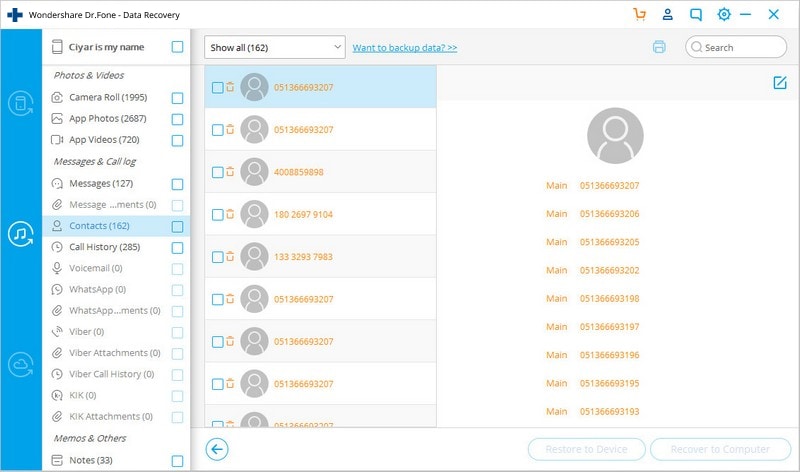


Paula Hernández
staff Editor